
Sfat: Videoclipul nu este în limba dvs.? Încercați să selectați Subtitrări complexe 
Încercați!
Pe măsură ce selectați și mutați obiecte în PowerPoint, ghidurile apar pentru a vă ajuta să aliniați obiectele și să le spațiați uniform. De asemenea, puteți utiliza opțiunile utile Aliniere , Ghiduri și Linii de grilă pentru a alinia obiectele pentru a oferi prezentării un aspect profesionist.
Alinierea obiectelor
-
Selectați obiectele pe care doriți să le aliniați.
Sfat: Apăsați Shift pentru a selecta mai multe obiecte.
-
Selectați Format imagine > Aliniere și selectați modul în care doriți să le aliniați:
-
Aliniere la stânga, Aliniere la centru sau Aliniere la dreapta
-
Aliniere sus, Aliniere la mijloc, sau Aliniere jos
-
Distribuire pe orizontală sau Distribuire pe verticală
-
Utilizarea ghidurilor și liniilor de grilă
-
Selectați Vizualizare > Ghiduri pentru a afișa liniile centrale orizontale și verticale.
-
Selectați Vizualizare > Liniile de grilă pentru a afișa mai multe linii de grilă.
-
Utilizați liniile pentru a alinia obiectele.
-
După ce ați terminat, debifați Linii de grilă și Ghiduri pentru a le dezactiva.
Utilizarea ghidurilor inteligente
-
Selectați un obiect și începeți să-l mutați.
-
Liniile întrerupte roșii - ghiduri inteligente - apar astfel încât să aliniați elementele pe verticală, pe orizontală sau pe ambele. De asemenea, ghidurile inteligente apar între obiecte sau lângă marginile diapozitivului, pentru a vă ajuta să spațiați obiectele în mod egal.
Sfat: Apăsați Shift pentru a selecta mai multe obiecte.
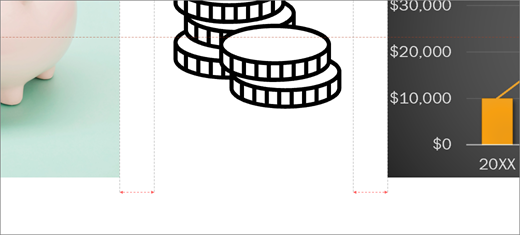
Doriți mai multe informații?
Ghiduri pentru aranjarea elementelor de pe un diapozitiv din PowerPoint










